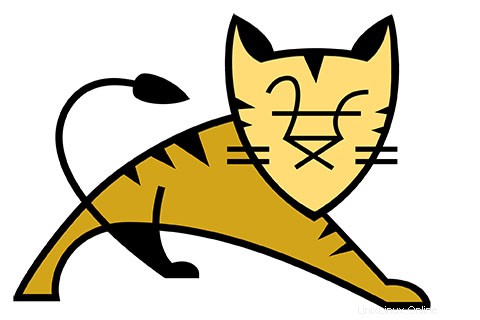
Dalam tutorial ini, kami akan menunjukkan kepada Anda cara menginstal Apache Tomcat di CentOS 8. Bagi Anda yang belum tahu, Apache Tomcat adalah server web sumber terbuka dan wadah servlet yang dikembangkan oleh Apache Software Foundation. Ini mengimplementasikan spesifikasi Java Servlet, JavaServer Pages (JSP), Java Unified Expression Language, dan Java WebSocket dari Sun Microsystems dan menyediakan lingkungan server web untuk menjalankan kode Java.
Artikel ini mengasumsikan Anda memiliki setidaknya pengetahuan dasar tentang Linux, tahu cara menggunakan shell, dan yang terpenting, Anda meng-host situs Anda di VPS Anda sendiri. Instalasi cukup sederhana dan mengasumsikan Anda sedang berjalan di akun root, jika tidak, Anda mungkin perlu menambahkan 'sudo ' ke perintah untuk mendapatkan hak akses root. Saya akan menunjukkan kepada Anda melalui langkah-demi-langkah menginstal Apache Tomcat di server CentOS 8.
Prasyarat
- Server yang menjalankan salah satu sistem operasi berikut:CentOS 8.
- Sebaiknya Anda menggunakan penginstalan OS baru untuk mencegah potensi masalah
- Seorang
non-root sudo useratau akses keroot user. Kami merekomendasikan untuk bertindak sebagainon-root sudo user, namun, karena Anda dapat membahayakan sistem jika tidak berhati-hati saat bertindak sebagai root.
Instal Apache Tomcat di CentOS 8
Langkah 1. Pertama, mari kita mulai dengan memastikan sistem Anda mutakhir.
sudo dnf -y update
Langkah 2. Menginstal Java.
Apache Tomcat 9 membutuhkan Java untuk diinstal di server. Jalankan perintah berikut untuk menginstal Java:
dnf install java-1.8.0-openjdk-devel
Setelah diinstal, Anda juga dapat memverifikasinya, dengan mengeluarkan perintah berikut:
java -version
Langkah 3. Menginstal Apache Tomcat di CentoS 8.
Pertama, buka situs resmi Apache Tomcat dan unduh versi terbaru perangkat lunak ke server Anda. Saat ini rilis terbaru adalah versi 9.0.16 :
wget http://www.apache.org/dist/tomcat/tomcat-9/v9.0.26/bin/apache-tomcat-9.0.26.zip
Kemudian, unzip file:
unzip apache-tomcat-9.0.26.zip ln -s /opt/apache-tomcat-9.0.26 /opt/tomcat
Tidak disarankan untuk menjalankan Apache Tomcat sebagai root pengguna, jadi tambahkan pengguna dan grup Tomcat:
useradd tomcat chown -R tomcat:tomcat /opt/apache-tomcat-9.0.26
Selanjutnya, Buat systemd file dengan konten berikut:
nano /etc/systemd/system/tomcat.service
Tambahkan berikut ini:
[Unit] Description=Tomcat After=syslog.target network.target [Service] Type=forking User=tomcat Group=tomcat ExecStart=/opt/tomcat/bin/catalina.sh start ExecStop=/opt/tomcat/bin/catalina.sh stop [Install] WantedBy=multi-user.target
Simpan file dan jalankan perintah berikut untuk memuat ulang systemd manajer:
systemctl daemon-reload chmod +x /opt/tomcat/bin/*.sh systemctl start tomcat systemctl enable tomcat
Langkah 4. Menilai Apache Tomcat 9.
Terakhir, buka Tomcat dari browser Anda, masuk ke IP atau domain Anda dengan port 8080 (karena Tomcat akan selalu berjalan di port 8080) sebagai contoh:http://your-IP-address:8080/manager/html menggunakan user 'admin' dan password 'PASSWORD'

Selamat! Anda telah berhasil menginstal Apache Tomcat. Terima kasih telah menggunakan tutorial ini untuk menginstal Apache Tomcat pada sistem CentOS 8. Untuk bantuan tambahan atau informasi berguna, kami sarankan Anda memeriksa situs web resmi Apache Tomcat.